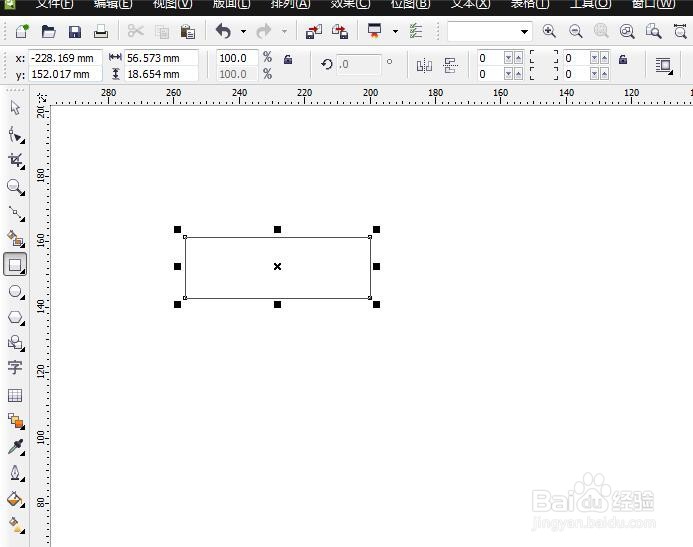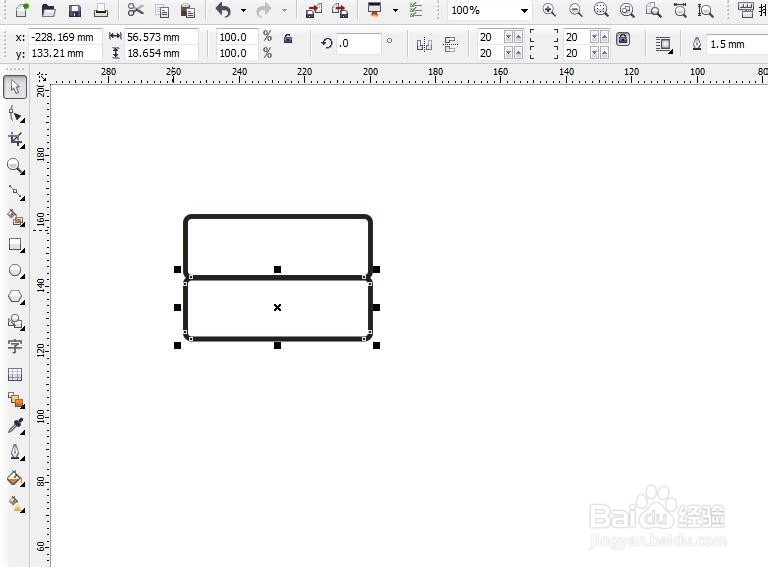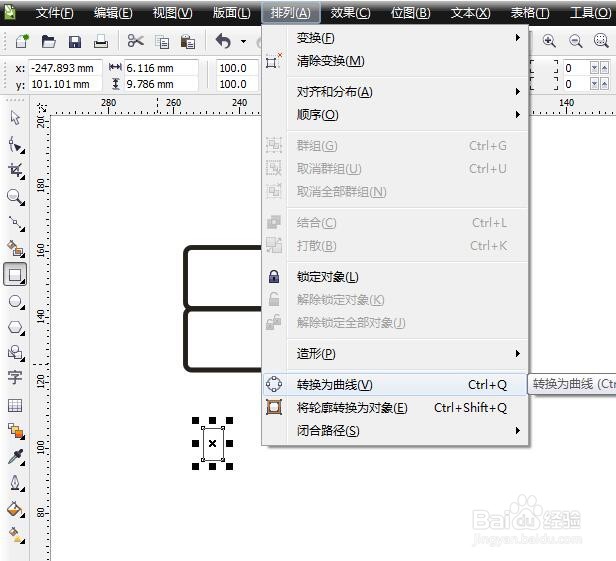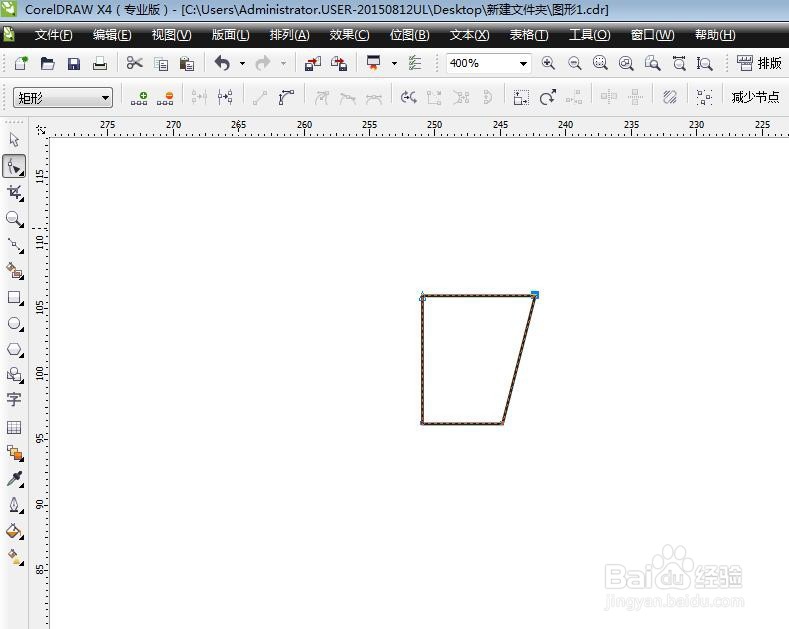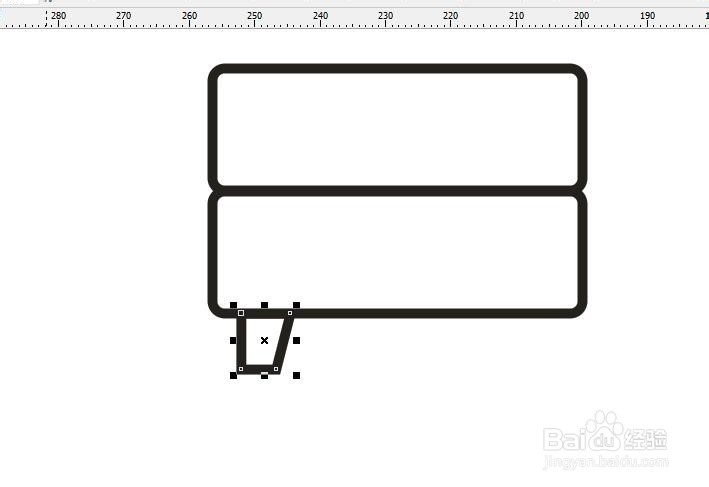怎么用CorelDRAW软件 制作沙发座椅小图标
1、首先绘制一个矩形启动CorelDRAW软件,新建文件,然后在工具栏中选择矩形工具,在工作区拖动鼠标,即可绘制
2、设置圆角选择这个矩形,在属性栏中进行圆角半径的设置,将小锁头图标锁定,在小方块中输入数值为20
3、移动复制一个选择这个圆角矩形,按住CTRL键可以等直线的蚨潍氢誊移动,移动的同时不要松开鼠标,点击鼠标右键,即可复制一份
4、绘制一个小的矩形在工具栏中选择矩形工具,在下方绘制一个小的矩形
5、转化为曲线选中这个矩形,然后在排列菜单栏中选中转化为曲线,快捷键是CTRL+Q
6、调节节点使用形状工具对节点进行调节,将右上角的节点向右侧移动,做出直角梯形的效果,加粗为1.5
7、进行位置的摆放将这个梯形缩小到适合的大小,然后摆放在左下方
8、复制翻转一个翻转复制一个放在右下方,群组,然后选择主体部分垂直居中对齐,完成
声明:本网站引用、摘录或转载内容仅供网站访问者交流或参考,不代表本站立场,如存在版权或非法内容,请联系站长删除,联系邮箱:site.kefu@qq.com。
阅读量:34
阅读量:47
阅读量:58
阅读量:30
阅读量:39